Овај чланак вас води кроз најбоља могућа решења за проблем испуштања оквира у ОБС-у.
ОБС (Опен Броадцастер Софтваре) је бесплатни софтвер отвореног кода за стриминг уживо и снимање видео записа. Помаже вам да снимите, саставите, кодирате, снимате и стримујете видео садржај без проблема. Међутим, проблеми као што је ОБС испуштање оквира ометају искуство многих корисника са овим софтвером.
Да ли сте и ви један од оних корисника који имају проблема са испадањем оквира у ОБС-у током стримовања? Ако јесте, овај чланак је ту да вам помогне.
Овај текст вас упознаје са испробаним и истинитим решењима за проблеме са заостајањем и испуштањем ОБС оквира. Међутим, хајде да прво погледамо шта је могло да изазове ове проблеме пре него што покушамо да их решимо јер познавање могућих узрока помаже у бољем решавању проблема.
Зашто ОБС испушта оквире
Испод могу бити могући разлози због којих ОБС стално испушта оквире.
- Застарели мрежни драјвер
- Проблеми са хардвером
- Неприкладан битрате
- Сметње вашег антивирусног програма или заштитног зида
- Више позадинских апликација преоптерећује пропусни опсег
- Проблеми са сервером
Изнад смо навели неке узроке сталног испуштања оквира у ОБС-у. Дозволите да вас сада проведемо кроз његове поправке.
100% радни поправци за ОБС испуштене оквире
Можете применити ова решења да бисте се решили пада оквира у ОБС-у.
Исправка 1: Проверите да ли има проблема са хардвером
Проблеми са хардвером, попут неисправног рутера, су неки уобичајени фактори који могу бити одговорни за испуштање ОБС оквира. Дакле, провера и решавање проблема са хардвером може вам помоћи да решите проблем. Испод је шта можете да урадите да бисте елиминисали проблеме везане за хардвер.
- Уместо рутера, повежите модем директно на полеђину рачунара
- Покушајте да користите други етернет кабл
- Пребаците се на жичану везу ако сте повезани на ВиФи
Такође прочитајте: Како да поправите ОБС који не подиже микрофон Виндовс 11,10
Исправка 2: Смањите брзину преноса
Битрате значајно утиче на квалитет видеа. Стога, многи корисници постављају високу брзину преноса како би квалитет видео записа био бољи. Међутим, може доћи до пада ОБС Студио оквира ако софтвер не може да подржи брзину преноса. Дакле, испод је како смањити брзину преноса да бисте решили проблем.
- Прво, отвори ОБС и идите до његовог Подешавања. Опцију Подешавања можете пронаћи у менију Датотека.
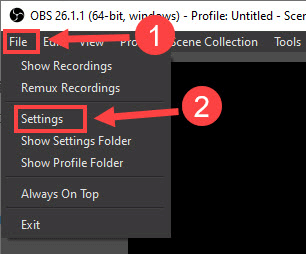
- Сада, изаберите Излаз из левог менија.
- Изаберите нижи битрате из видео битажа и кликните на У реду да га сачувам.
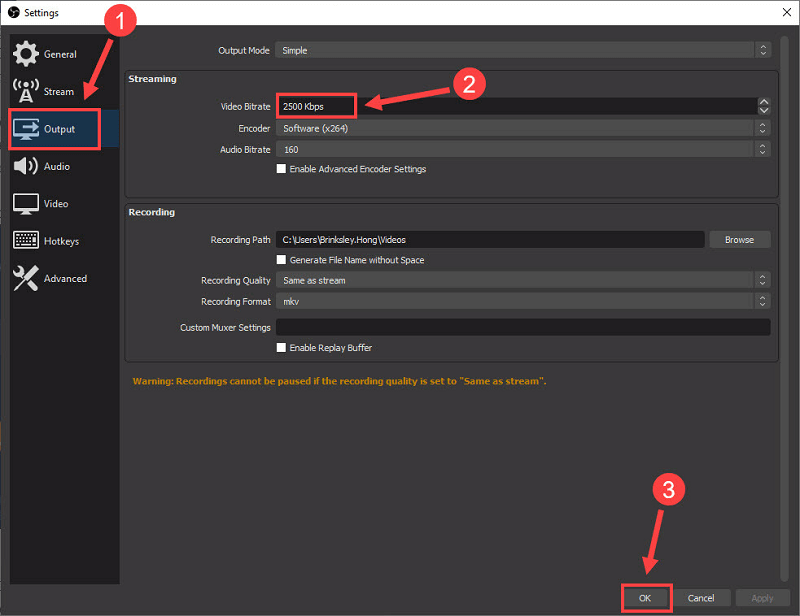
Исправка 3: Ажурирајте мрежни драјвер (препоручено)
Застарели драјвери често доводе до многих проблема као што је испуштање ОБС оквира. Стога је ажурирање управљачког програма један од сигурних начина за решавање проблема. Можете ажурирати управљачки програм ручно или аутоматски.
Не препоручујемо ручни начин ажурирања управљачких програма јер је гломазан, ризичан и дуготрајан. По нашем мишљењу, најбољи приступ је аутоматско ажурирање драјвера помоћу поузданог софтвера као што је Бит Дривер Упдатер.
Софтвер Бит Дривер Упдатер аутоматски ажурира све застареле драјвере само једним кликом. Штавише, може се похвалити многим основним карактеристикама, као што су убрзање брзине преузимања драјвера, заказивање скенирања, прављење резервних копија и враћање старих драјвера и још много тога.
Можете да кликнете на следећу везу да преузмете и инсталирате Бит Дривер Упдатер на свој уређај.

Након што преузмете софтвер Бит Дривер Упдатер и инсталирате га, можете сачекати да се заврши аутоматско скенирање (треба само неколико секунди) или покренути ручно скенирање. Када се скенирање заврши, на екрану се појављује листа која приказује застареле управљачке програме.
Све ове драјвере можете одмах ажурирати једним кликом на Ажурирање сада дугме. Ако не желите да ажурирате сваки драјвер, можете изабрати да ажурирате само мрежни драјвер кликом на дугме Ажурирај одмах.
Међутим, сматрамо да је увек боље ажурирати све драјвере да бисте добили најбоље перформансе рачунара.
Исправка 4: Проверите свој антивирус и Виндовс заштитни зид
Ваш антивирус или заштитни зид можда ометају ОБС, што доводи до пада оквира. Дакле, можете онемогућити свој антивирус за виндовс (проверите упутство за софтвер да бисте сазнали како то да урадите) или искључите Виндовс заштитни зид. Следе кораци за искључивање Виндовс заштитног зида.
- Прво, потражите и отворите Заштитни зид Виндовс Дефендер на свом уређају.

- Сада изаберите опцију да Укључите или искључите заштитни зид Виндовс Дефендер из левог менија.

- Изаберите опцију да Искључите заштитни зид Виндовс Дефендер (не препоручује се) за сва подешавања мреже.
- На крају, кликните на У реду дугме да бисте довршили горњи процес.

Такође прочитајте: Како да поправите Титанфалл 2 Оригин Оверлаи не ради
Исправка 5: Покушајте да промените сервере
Можете да промените сервере ако приметите да ОБС оквири испадају са вашим подразумеваним сервером. Следе упутства за то.
- Прво, лансирање ОБС.
- Сада, изаберите Фајлови и кликните на Подешавања.
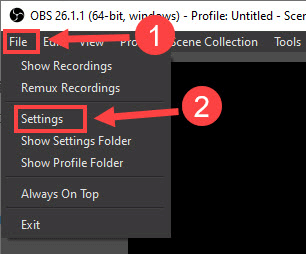
- Изабери Стеам из левог окна.
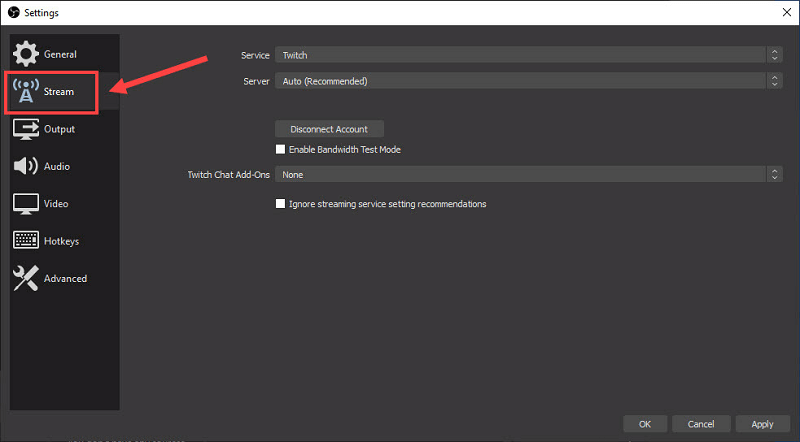
- Изаберите услугу коју желите да користите и кликните на Повежите налог (препоручено).
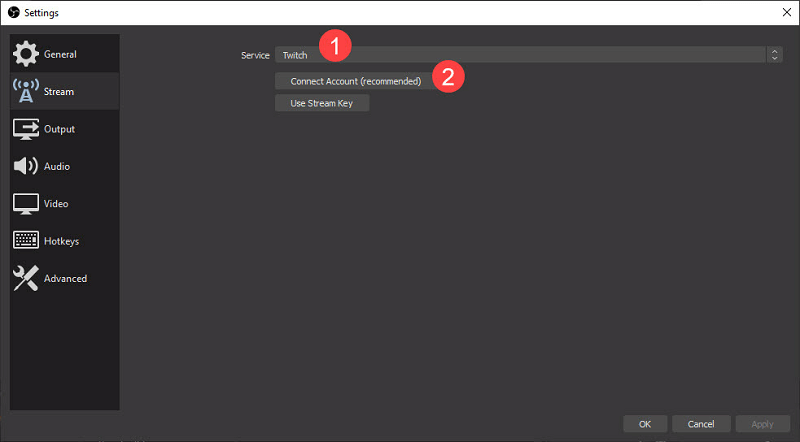
- Користите своје корисничко име и лозинку за пријаву.
- Након што завршите горе наведене кораке, кликните У реду да заврши процес.
Исправка 6: Затворите непотребне апликације
Свака апликација користи ресурсе рачунара за несметано функционисање. Међутим, неке апликације се покрећу непотребно и оптерећују системске ресурсе, што доводи до пада Стреамлабс ОБС оквира. Дакле, у наставку је како можете да затворите ове апликације које трају ресурсе да бисте решили проблем.
- Кликните десним тастером миша на празан простор на траци задатака и изаберите Таск Манагер из менија на екрану.

- Сада изаберите процес који троши највише ресурса и кликните на Заврши задатак дугме.
Исправка 7: Покрените ОБС као администратор
Покретање ОБС-а као администратора такође је поправило испуштање оквира за многе кориснике. Стога, такође можете испробати овај хак пратећи доле наведене кораке.
- Прво, потражите ОБС Студио користећи функцију претраживања вашег рачунара.
- Сада кликните десним тастером миша на први резултат претраге, тј. ОБС Студио, и бирај Покрени као администратор из менија на екрану.
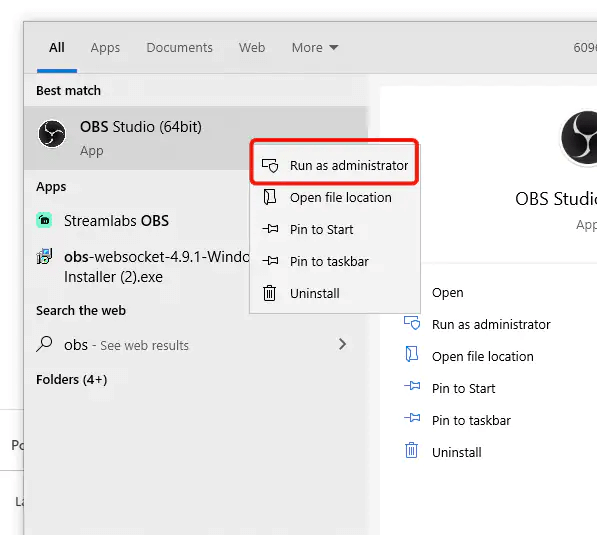
- Кликните да да покренете ОБС као администратор.
Такође прочитајте: Како да поправите да Оверватцх Пусх то Талк не ради
Сумирајући
У овом чланку се расправљало о испробаним и тестираним решењима за поправљање пада ОБС оквира. Горе наведене исправке можете применити узастопно или уштедети време директном применом најбољег решења, тј. ажурирањем драјвера преко Бит Дривер Упдатер-а.
Ако имате било каквих питања или недоумица у вези са овим писањем, можете их оставити у одељку за коментаре. Радо ћемо помоћи.